PROE410二次开发VC环境设置.docx
《PROE410二次开发VC环境设置.docx》由会员分享,可在线阅读,更多相关《PROE410二次开发VC环境设置.docx(11页珍藏版)》请在冰豆网上搜索。
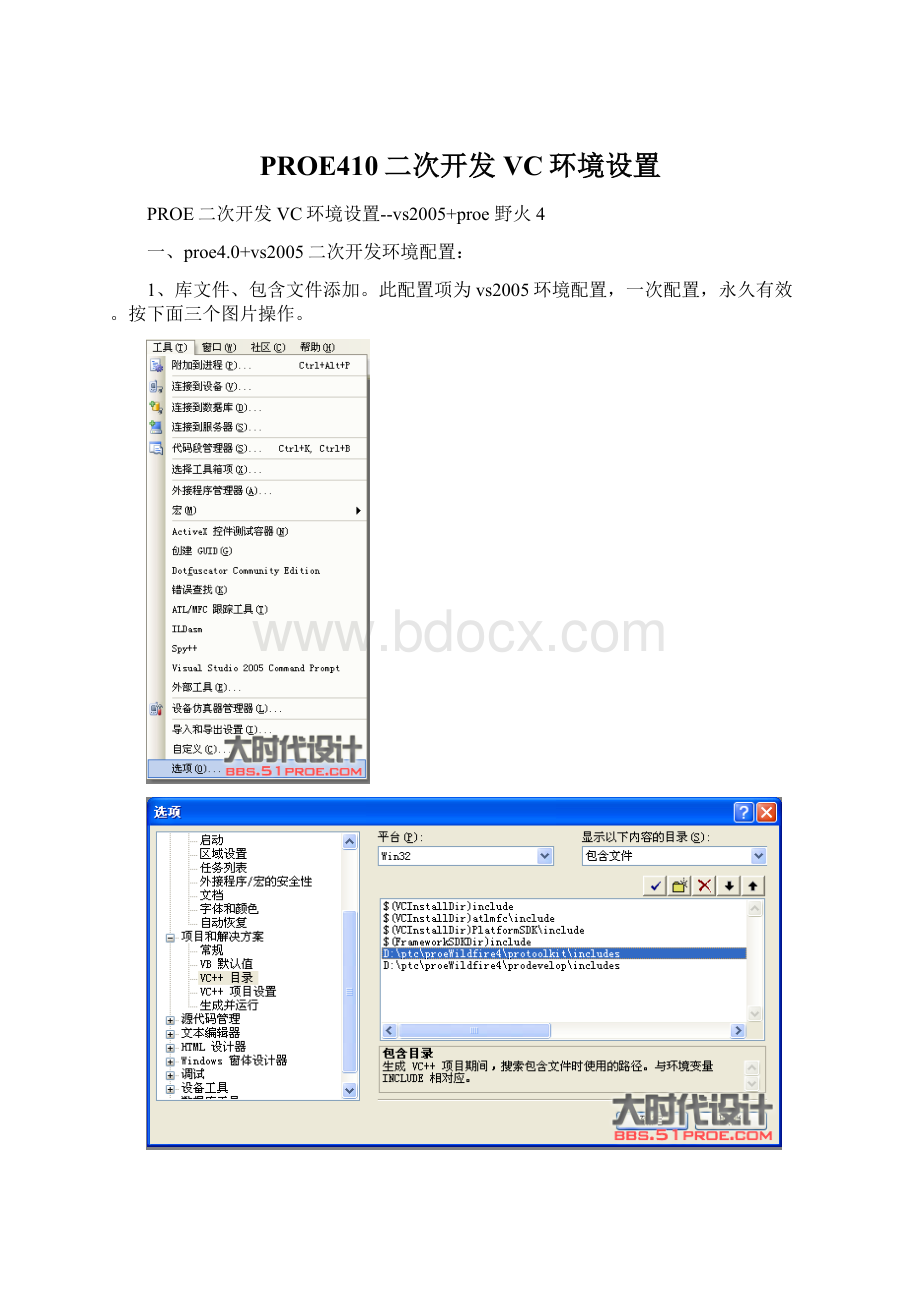
PROE410二次开发VC环境设置
PROE二次开发VC环境设置--vs2005+proe野火4
一、proe4.0+vs2005二次开发环境配置:
1、库文件、包含文件添加。
此配置项为vs2005环境配置,一次配置,永久有效。
按下面三个图片操作。
2、项目属性设置(添加链接时所需的lib文件),此设置,每个新工程都需要设置一次。
添加以下库:
wsock32.lib
mpr.lib
psapi.lib
protk_dllmd.lib
如果选择的是MFCDLL工程的:
库的设置应为:
wsock32.libmpr.libpsapi.libprotk_dllmd.lib
如果选择的是MFC应用程序工程的:
库的设置应为:
wsock32.libmpr.libpsapi.libprotkmd.libpt_asynchronous.lib
二、开发测试程序
1、新建工程
2、添加代码
#include
#include
#include
#include
extern"C"intuser_initialize()
{
ProNamemenumsgfile;
uiCmdCmdIdcmd_id;
//在Help菜单的左边添加Test菜单
ProStringToWstring(menumsgfile,"usermsg.txt");
status=ProMenubarMenuAdd("Test","Test","Help",PRO_B_FALSE,menumsgfile);
status=ProCmdActionAdd("MyTest",(uiCmdCmdActFn)MyTest,uiCmdPrioDefault,UserAccessTestMenu,PRO_B_TRUE,PRO_B_TRUE,&cmd_id);
status=ProMenubarmenuPushbuttonAdd("Test","Hello","Hello","HelloHelp",NULL,PRO_B_TRUE,cmd_id,menumsgfile);
return(0);
}
staticuiCmdAccessStateUserAccessTestMenu(uiCmdAccessModeaccess_mode)
{
return(ACCESS_AVAILABLE);
}
intMyTest()
{
AfxMessageBox(_T("祝贺你!
"));
return0;
}
extern"C"voiduser_terminate()
{
}
3、注册文件编写与消息文件编写(以下仅为范本,实际使用需要更改)
//protk.dat注册文件
nametest
startupdll
allow_stopTRUE
exec_fileE:
\work\VSProjects\VS2005\Projects\test\debug\test.dll
text_dirE:
\work\VSProjects\VS2005\Projects\test\
revision1151
end
//usermsg.txt消息文件
Test
&Test
测试(&T)
#
Hello
&Hello
你好(&H)
#
HelloHelp
Hello!
ThisisaPro/TOOLKITsample.
你好!
这是第一个使用VC++开发TOOLKIT应用程序。
#
对于注册文件和消息文件不清楚的,请查看本版其他帖子。
proe插件安装详细教程(图文)
proe插件安装是通过注册文件的注册来完成的。
插件的注册可分为自动注册和手动注册两种方式,下面分将分别介绍这两种方式:
自动注册方式
1、将注册文件命名为Protk.dat并放在Pro/E的启动目录下;注意此处注册文件名必须是Protk.dat,否则会注册失败!
Pro/E的启动目录可以通过以下方式察看:
注:
也可以将注册文件protk.dat放在proe安装目录下的TEXT目录下。
2、在您的config.pro中添加配置项ToolKIT_REGISTRY_FIlE<注册文件路径>
此处的注册文件名可以随便取,没有必要一定是Protk.dat。
同时这种方法还有另外一个优势,那就是他可以实现多个注册文件的自动注册。
可以有多个ToolKIT_REGISTRY_FIlE配置项。
3、在您的config.pro中添加配置项protkdat选项,指向注册文件。
以上3种方式为自动注册类型。
手动注册
请按照下图步骤来完成。
工具---辅助应用程序
在下图所示的界面中选择注册文件。
注:
文件名可随便取。
下面我们就可以启动插件了。
启动成功后,信息栏会有提示。
下面我们讲解一下注册文件,因为必须做些许修改,注册才会成功。
下面是一个常见的注册文件:
nameexample2
exec_filee:
\example2.exe
text_dire:
\text
allow_stoptrue
revision24
end
我们只需要更改其中的两项exec_file和text_dir 其他的可以不用管。
把exec_file后面的路径更改为二次开发主程序(可以是EXE,也可以是DLL)的路径。
把text_dir指向插件的text目录
更改完成后,就可以注册二次开发插件了。
请参照下图:
注:
exec_file和text_dir后面的路径,请使用绝对路径,如果使用相对路径的话经常会注册失败,其原因是在二次开发中,相对路径是相对于PROE的当前工作目录的。